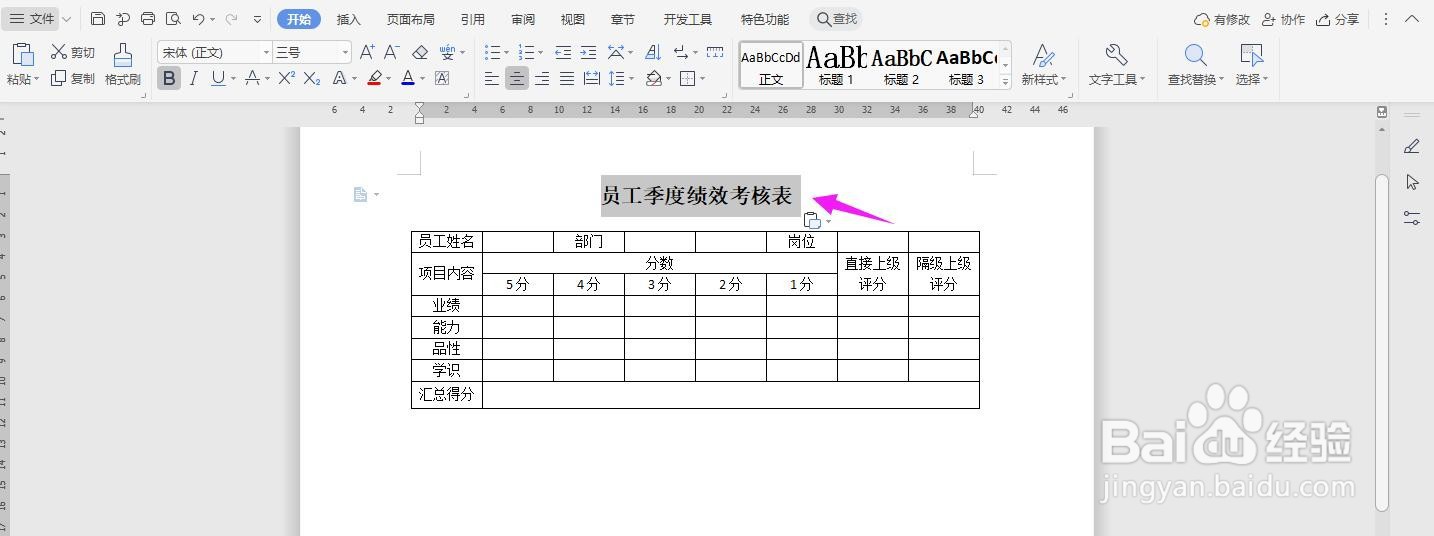1、打开Word文档,点击导航栏上的“插入-表格”,选择“插入表格”
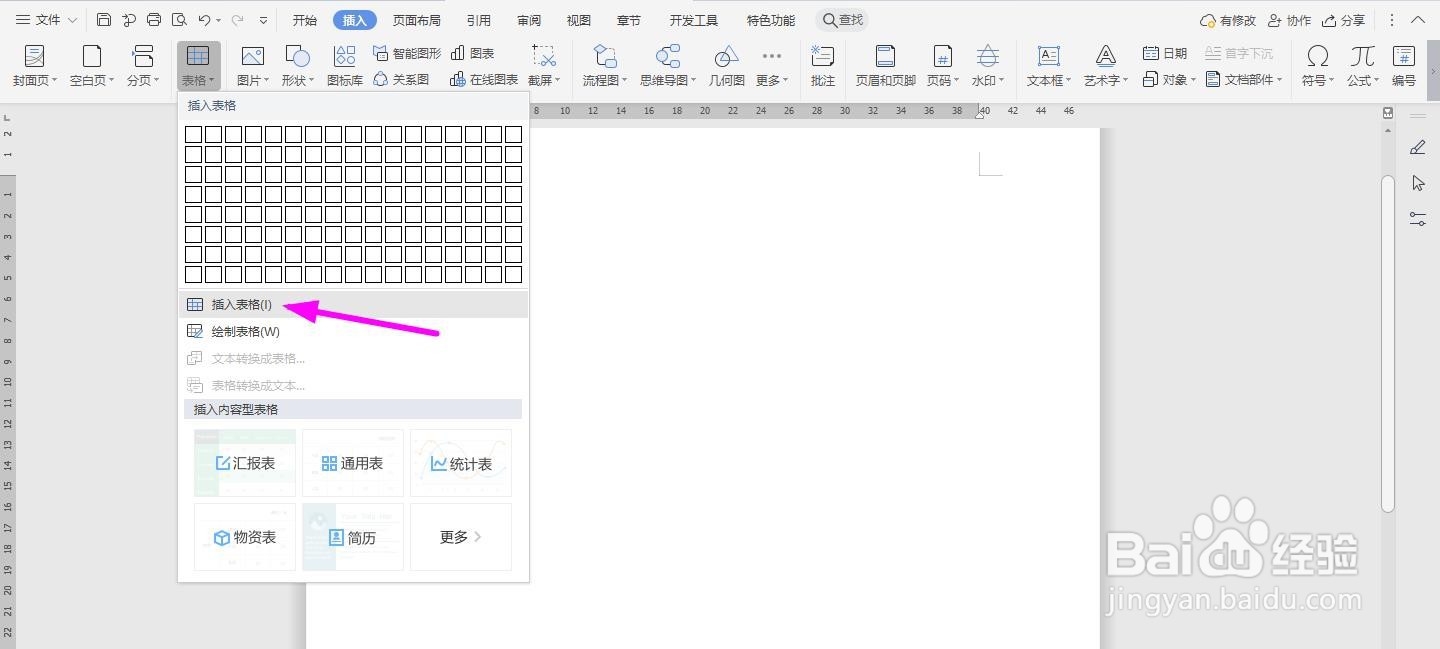
2、插入“8列;8行”表格,点击“确定”
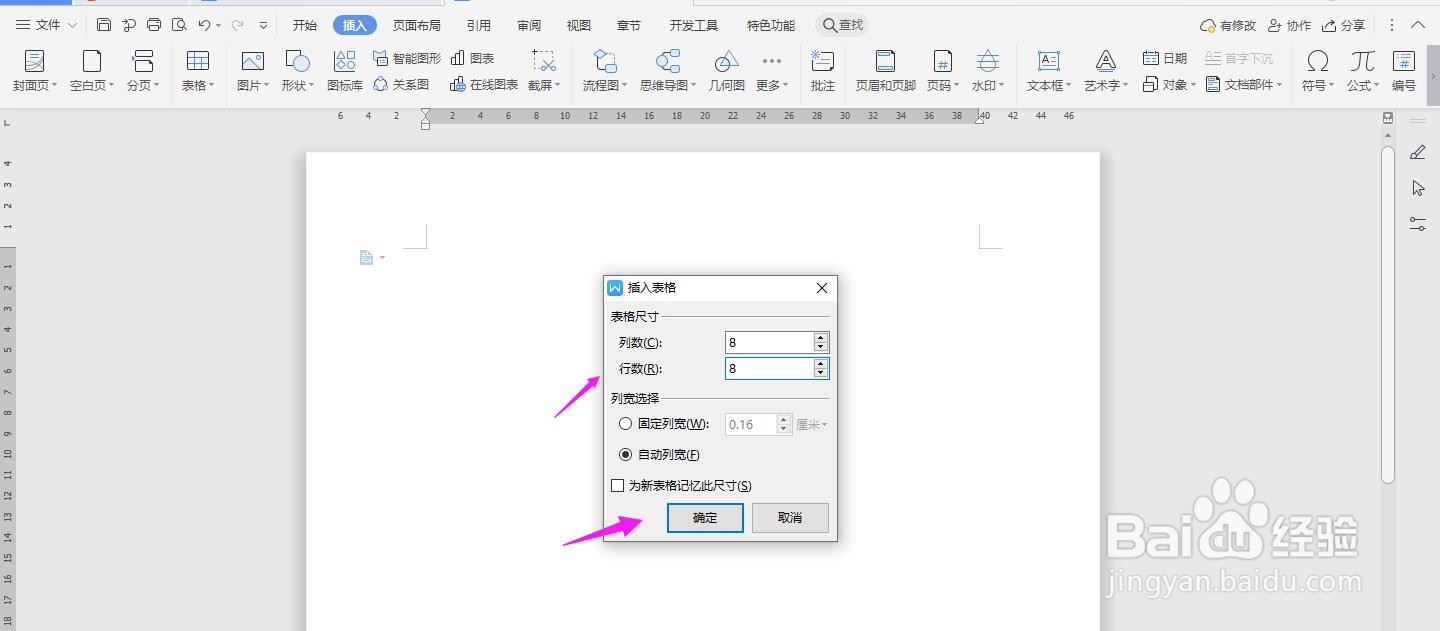
3、选中表格,点击“表格工具-对齐方式”中的“水平居中”
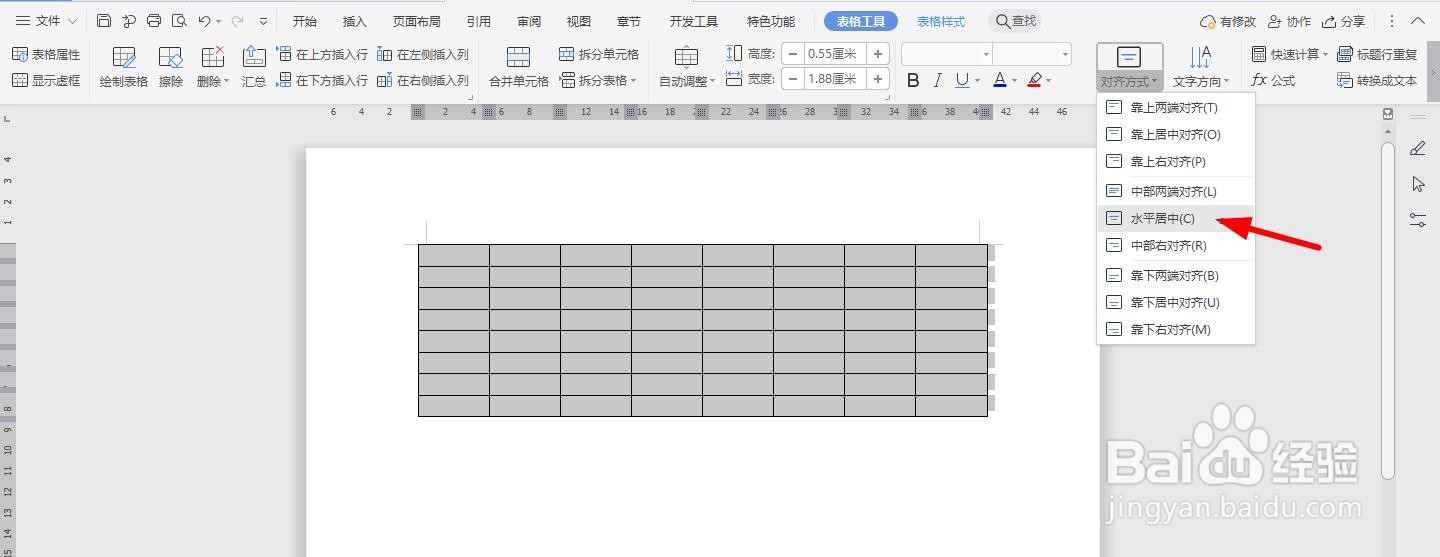
4、按照下面的内容,一一在表格中输入
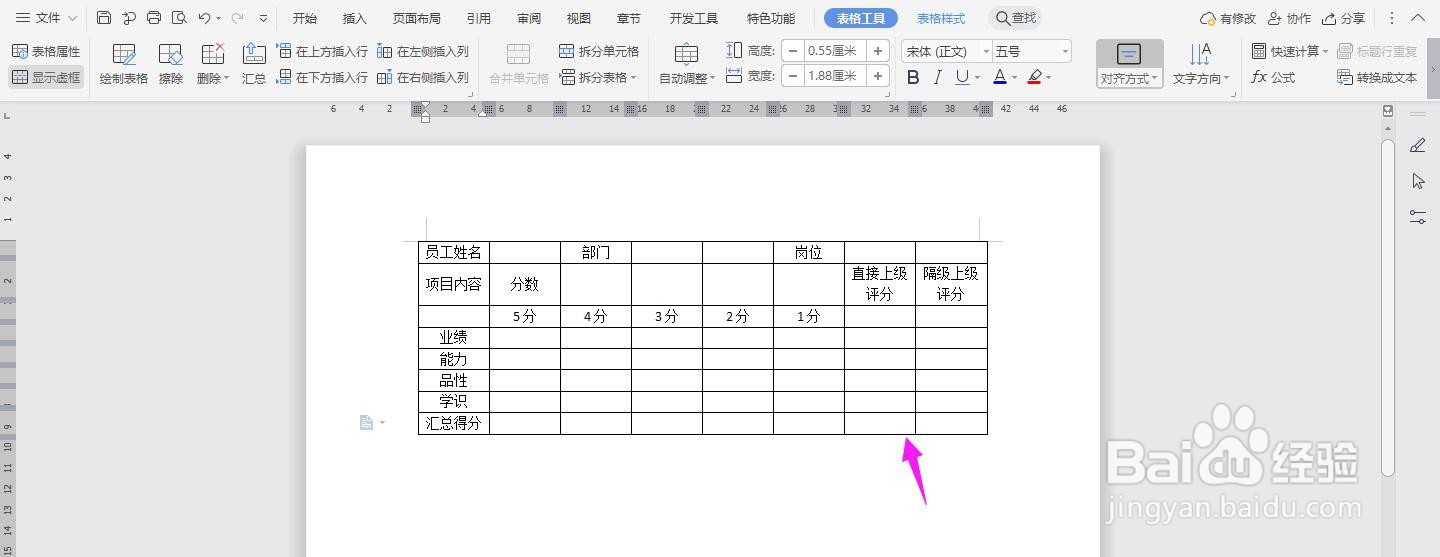
5、选中下面的单元格,点击“合并单元格”

6、再选中下面的单元格,点击“合并单元格”
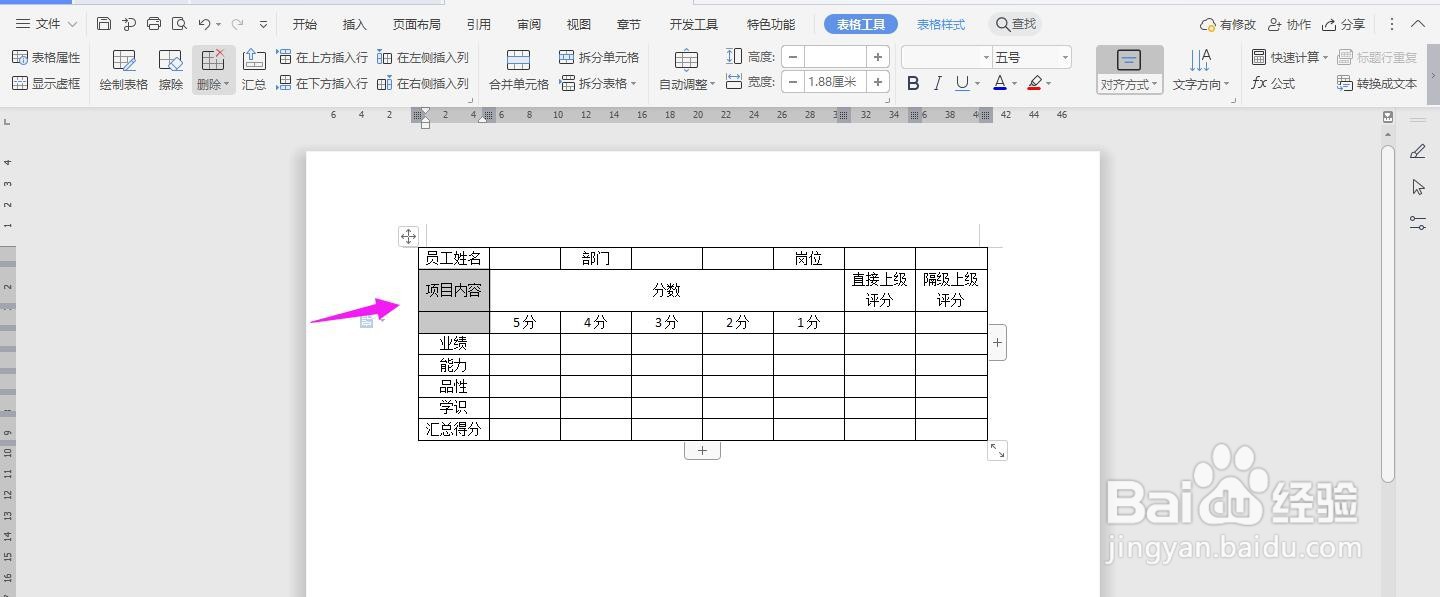
7、再将下面的单元格分别选中,一一合并
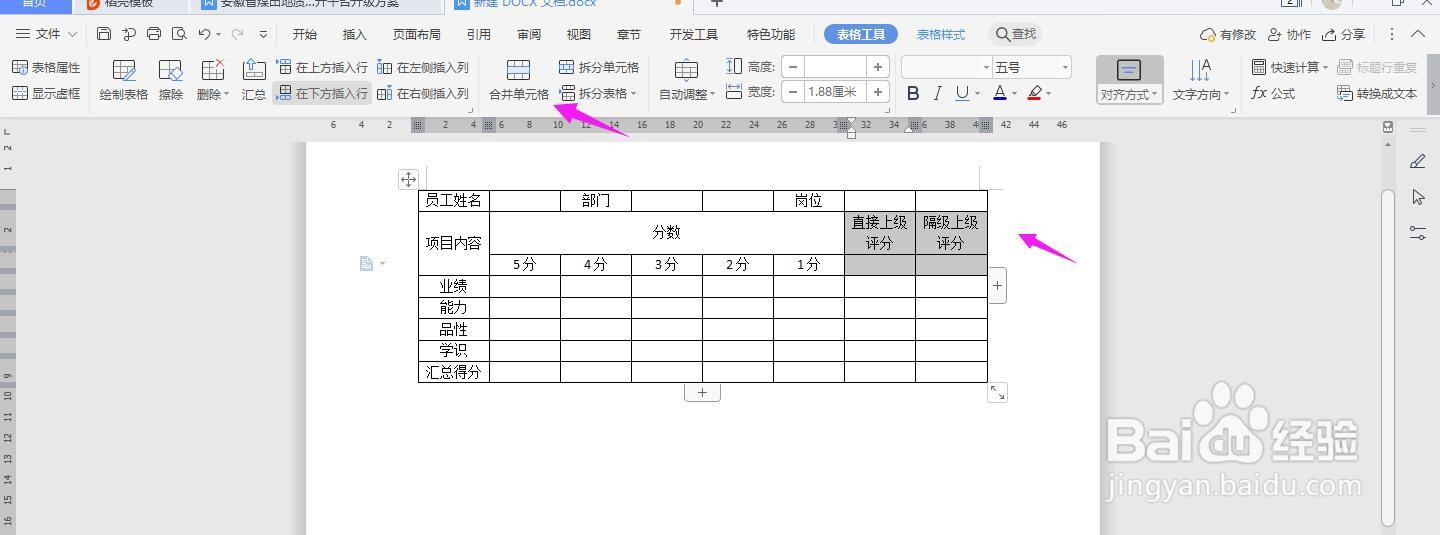
8、再将最后一行单元格选中,点击“合并单元格”
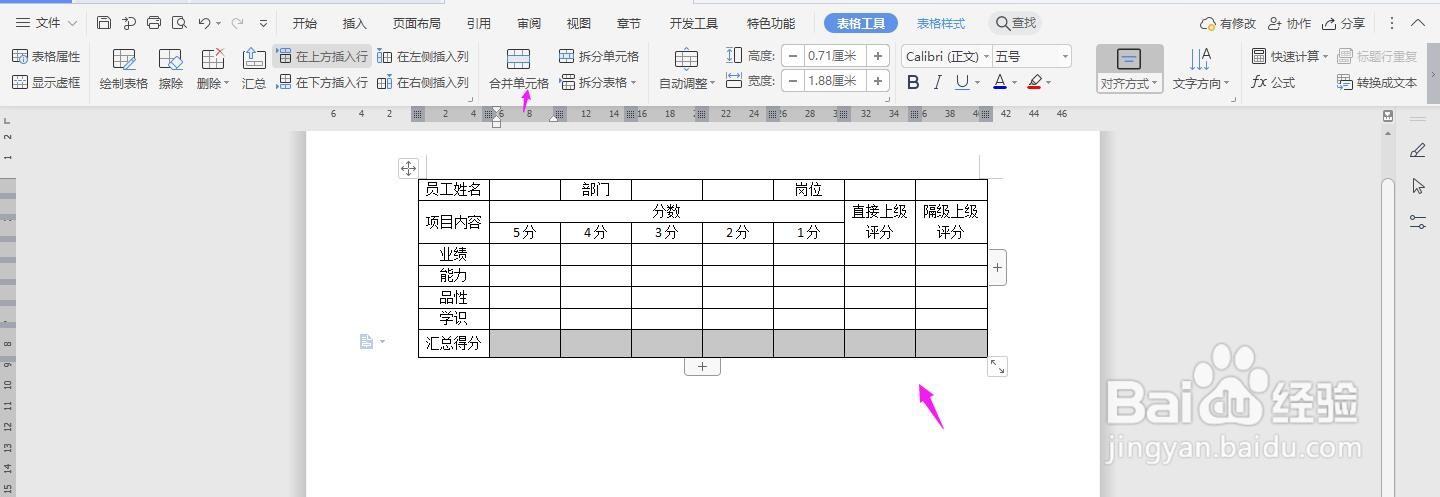
9、在表格上面输入“员工季度绩效考核表”加粗、居中、放大,这样表格就制作完成了
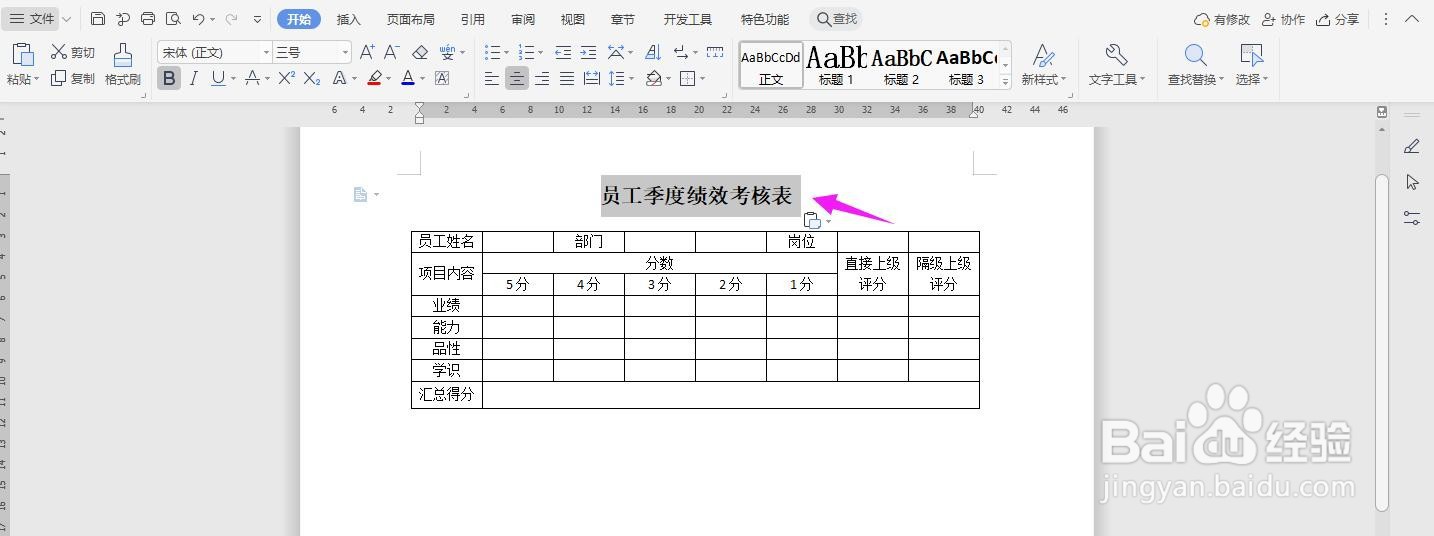
时间:2024-10-13 00:57:12
1、打开Word文档,点击导航栏上的“插入-表格”,选择“插入表格”
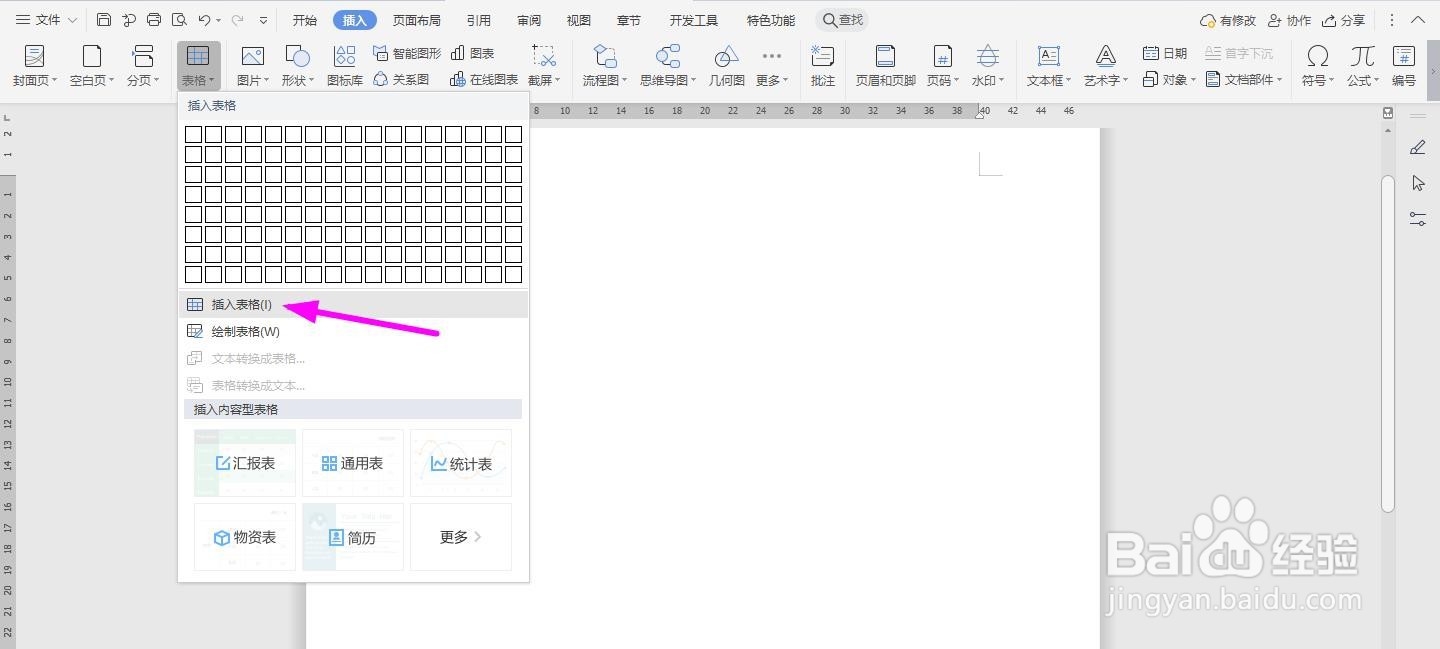
2、插入“8列;8行”表格,点击“确定”
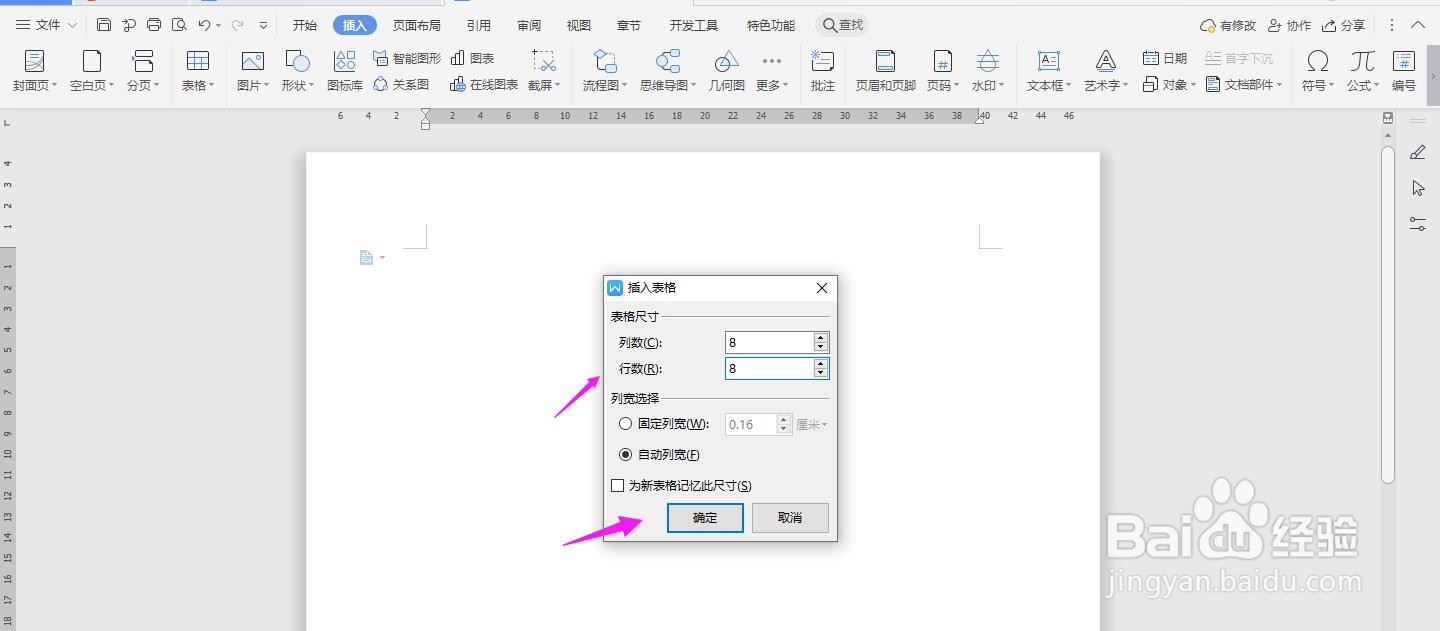
3、选中表格,点击“表格工具-对齐方式”中的“水平居中”
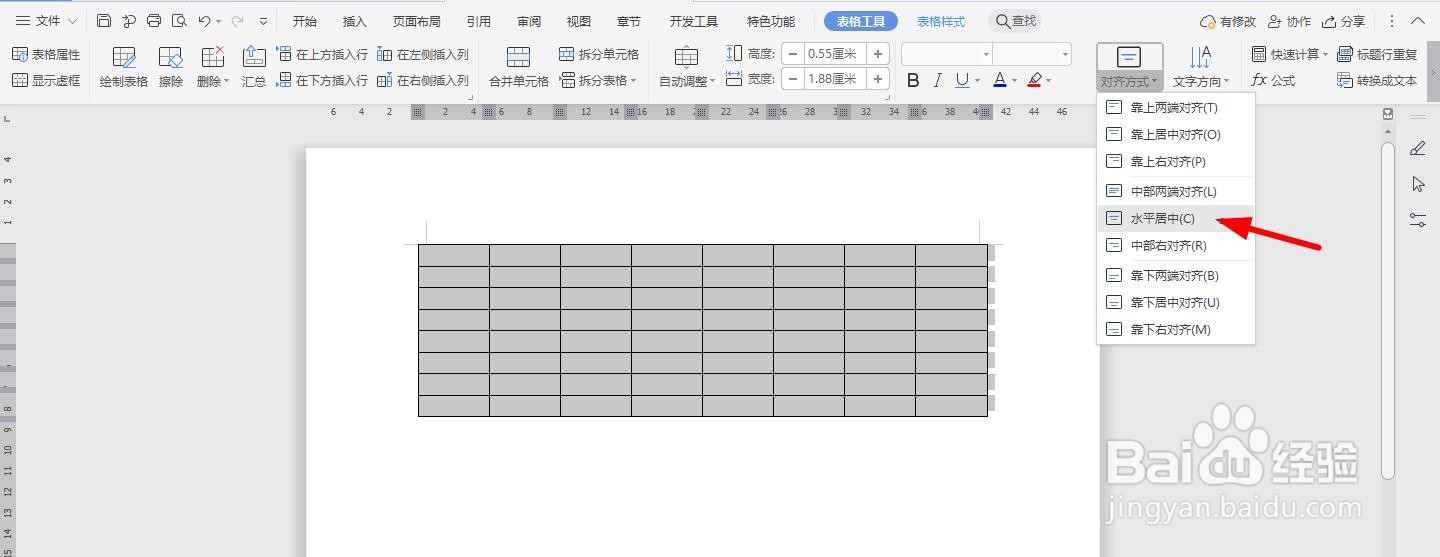
4、按照下面的内容,一一在表格中输入
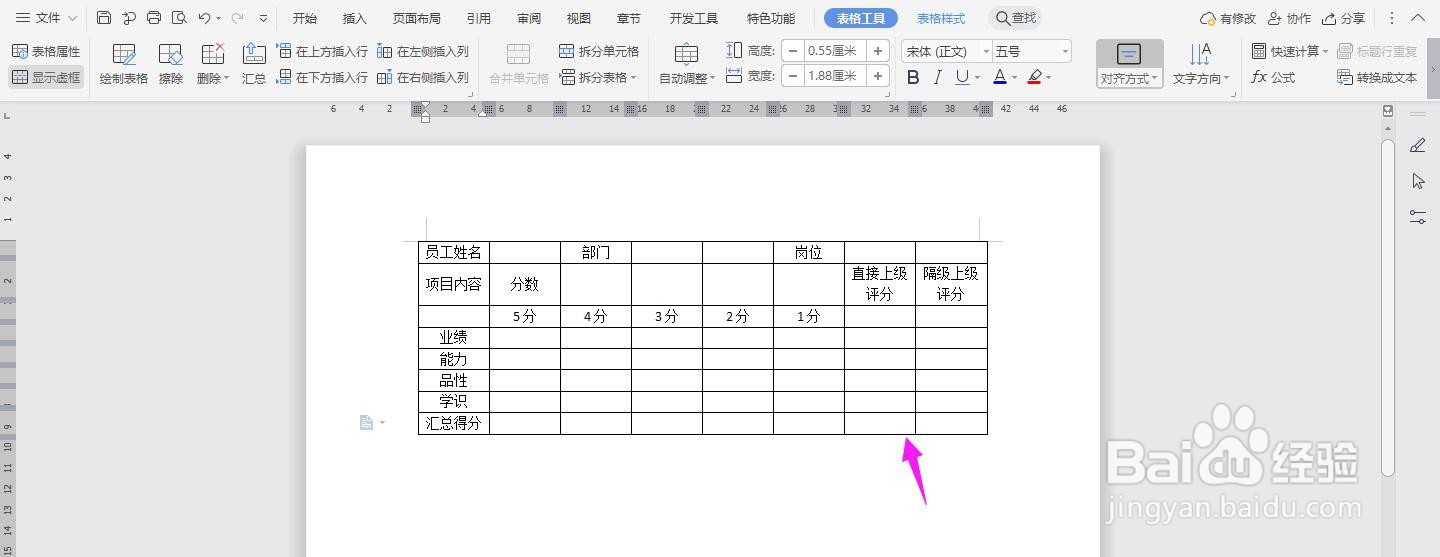
5、选中下面的单元格,点击“合并单元格”

6、再选中下面的单元格,点击“合并单元格”
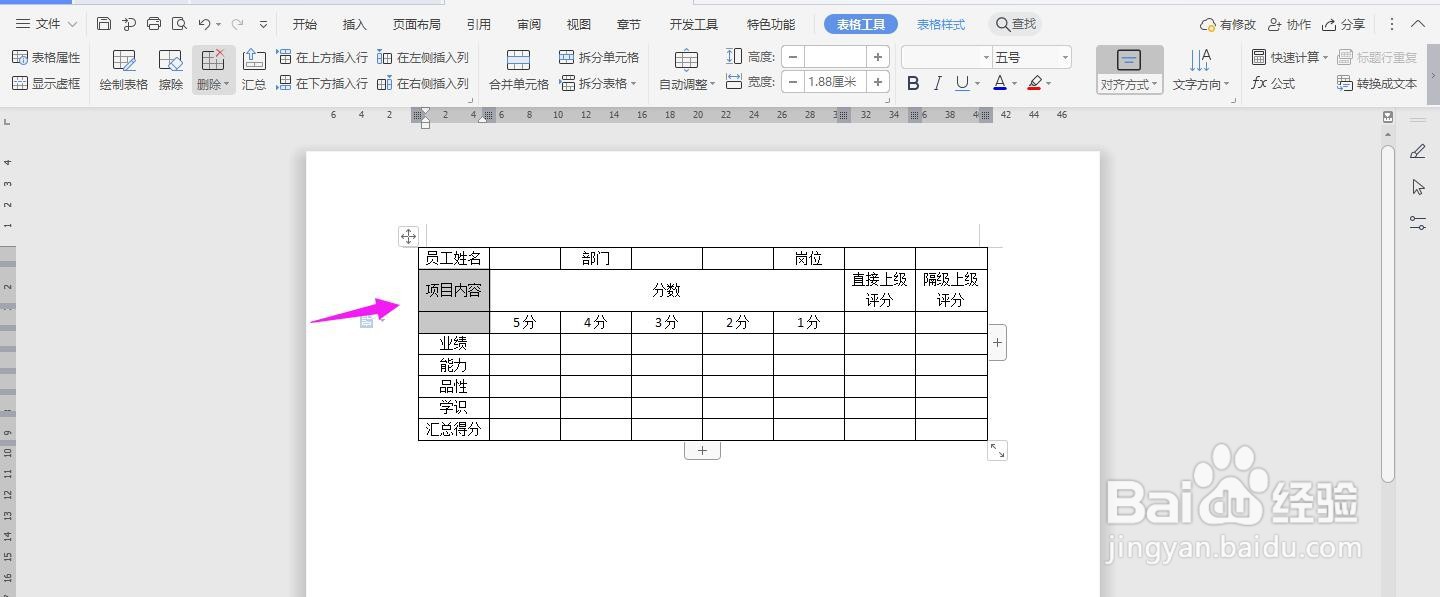
7、再将下面的单元格分别选中,一一合并
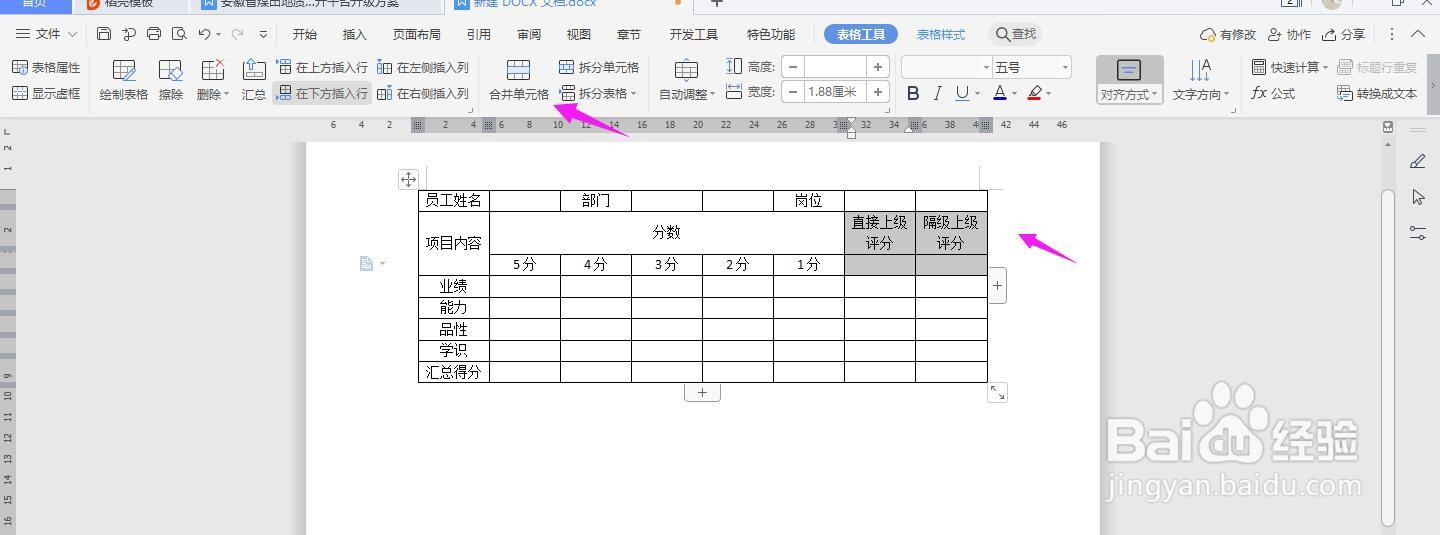
8、再将最后一行单元格选中,点击“合并单元格”
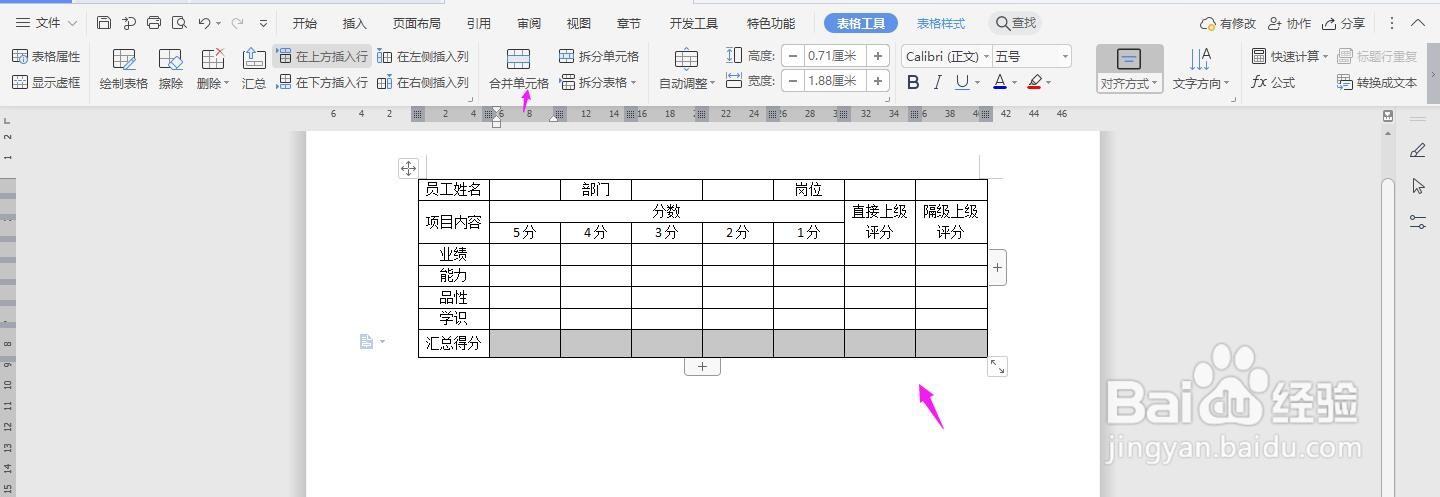
9、在表格上面输入“员工季度绩效考核表”加粗、居中、放大,这样表格就制作完成了